PS怎样精修珍珠项链发布时间:暂无
1、本课作业内容如图示。
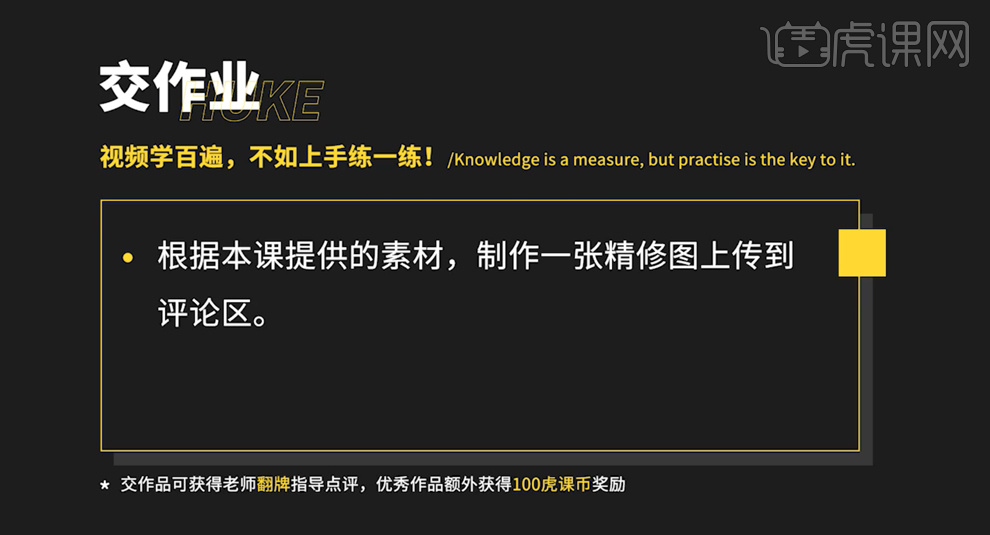
2、本课重点内容如图示。
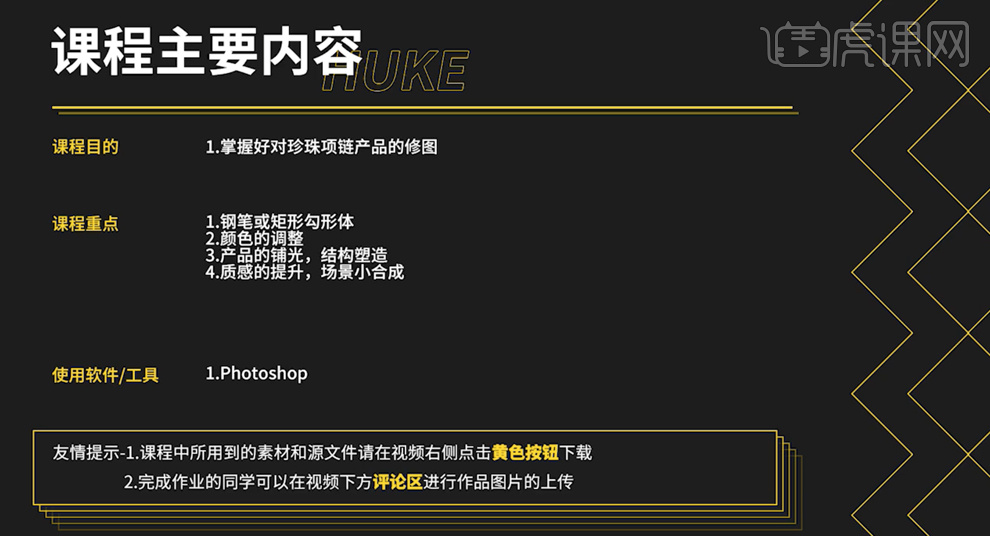
3、本课主要是修项链,[打开]原图,对原图从光源 ,材质,产品结构以及光影和颜色上进行分析,具体分析如图示。

4、使用[钢笔工具]和[形状工具]绘制产品的外形轮廓,[填充]任意颜色。具体参考如图示。

5、根据产品的光影分析,对产品进行铺光。具体分析如图示。
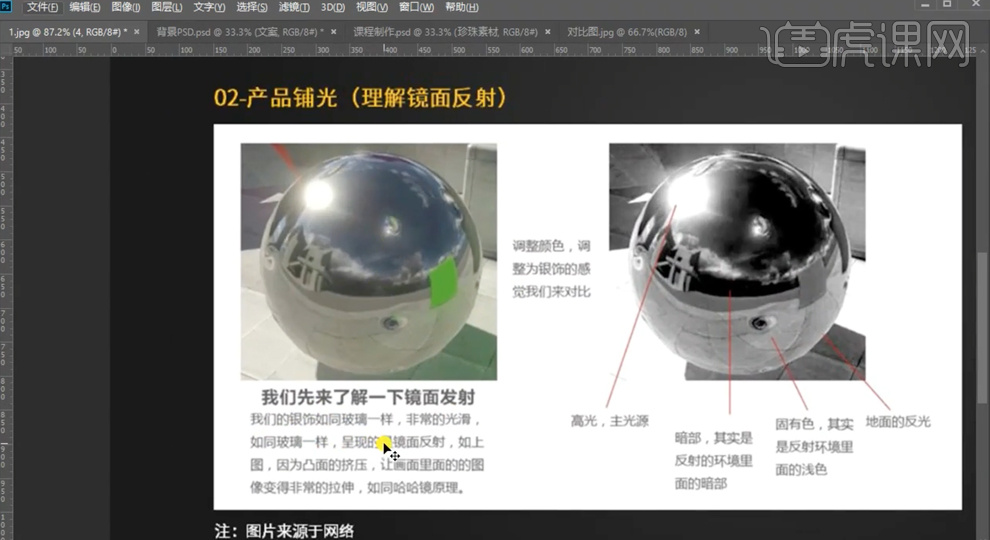
6、根据结构塑造,使用高反差工具提升产品的质感,根据产品外形思路制作小场景。具体分析如图示。
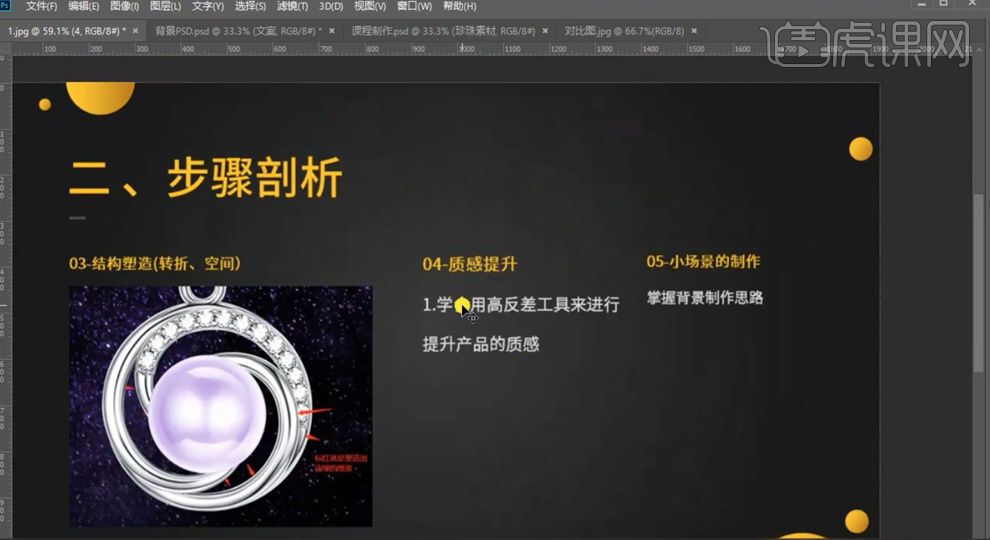
7、[打开]PS软件,[打开]案例文档。根据修图步骤,使用[钢笔工具]和[形状工具]绘制产品的外轮形状,根据修图思路,[选择]关联图层,按[Ctrl+G]编组,[重命名]图组。具体显示如图示。

8、[打开]图组1,[新建]图层,使用[钢笔工具]勾选正面路径选区,[新建]曲线图层,具体参数如图示。具体效果如图示。

9、单击曲线蒙版属性面板,单击[羽化],调整数值至合适的效果,具体参数如图示。具体效果如图示。
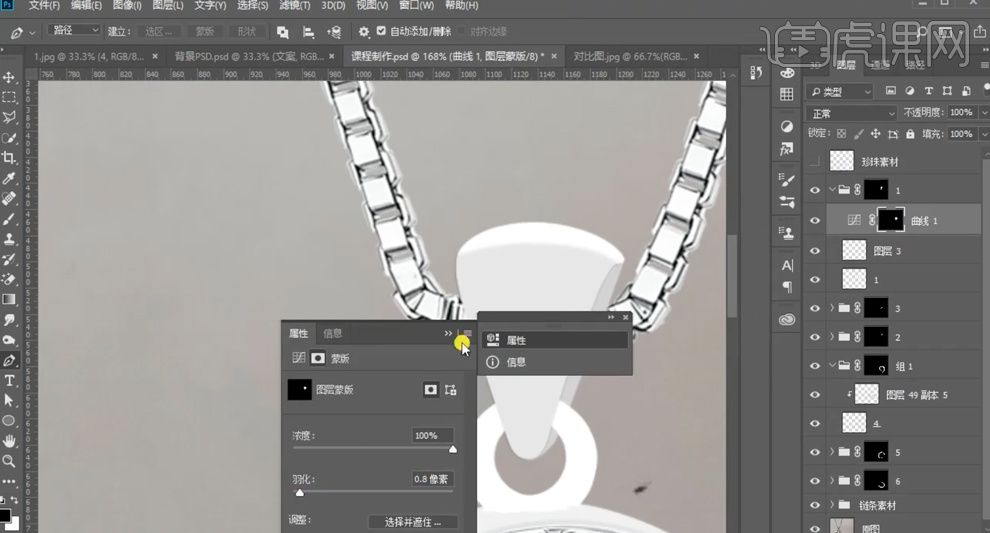
10、[不透明度]57%,[新建]图层,按Ctrl单击图层蒙版[载入选区],单击[编辑]-[描边]2PX,[颜色]白色。单击[滤镜]-[模糊]-[高斯模糊]值0.5PX。添加[图层蒙版],使用[渐变工具]调整边缘光细节。具体效果如图示。
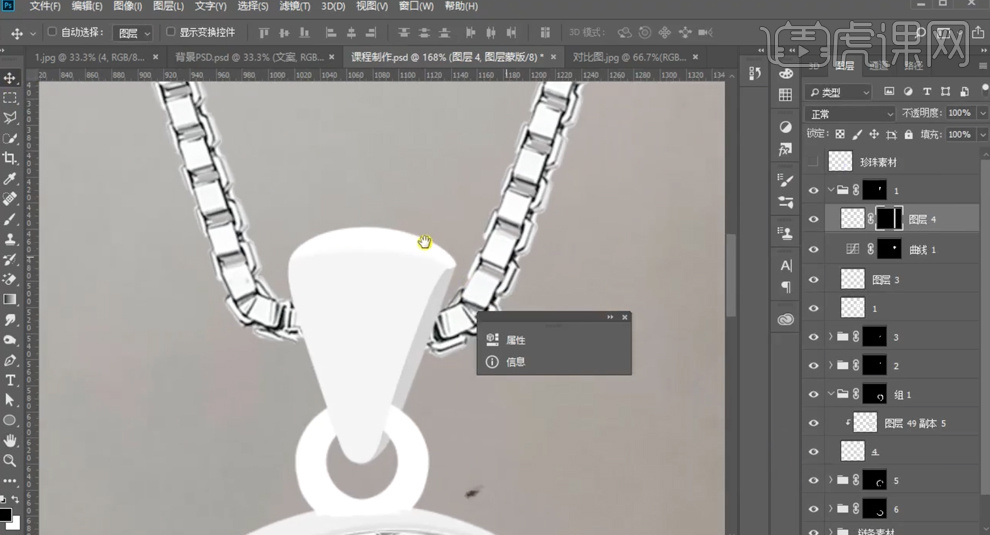
11、按Ctrl单击曲线图层蒙版[载入选区],[新建]图层,[填充]浅灰色。[删除]曲线图层,[新建]剪切图层,根据光影规律,使用[画笔工具],调整画笔属性和大小,根据实物的光影涂抹明暗细节。具体效果如图示。
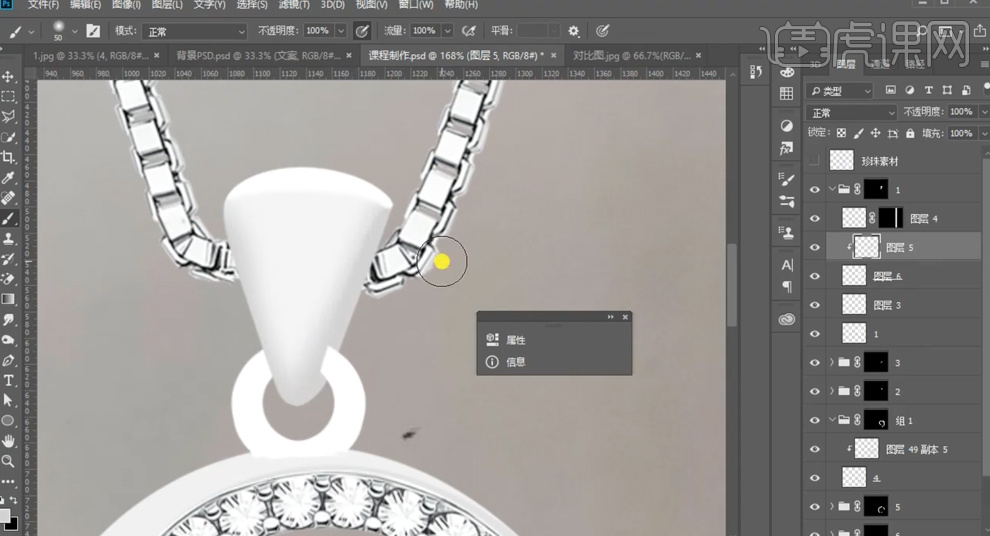
12、[新建]剪切图层,使用相同的方法涂抹切面的光影细节。[复制]图层5,调整图层顺序按Alt键单击[创建剪切蒙版]。单击[滤镜]-[模糊]-[高斯模糊],具体参数如图示。具体效果如图示。
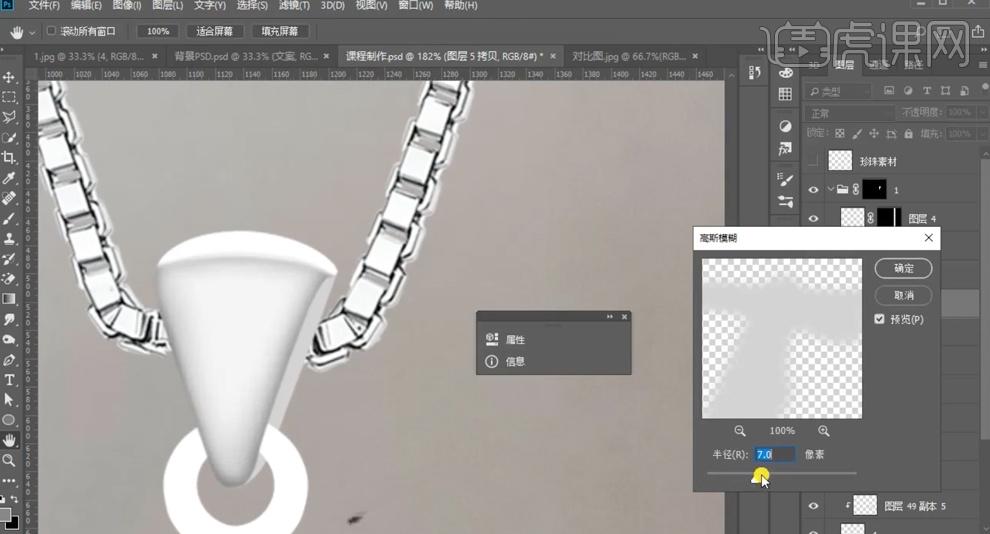
13、[图层模式]正片叠底,[不透明度]4%。[选择]图层7,[不透明度]73%。[新建]图层,使用[钢笔工具],根据实说光影图形绘制暗部形状路径[建立选区],[填充]黑色。单击[滤镜]-[模糊]-[高斯模糊],具体参数如图示。具体效果如图示。

14、按Alt键单击[创建剪切图层],使用[画笔工具]涂抹细节。添加[图层蒙版],使用[渐变工具]调整暗部细节。按[Ctrl+T],右击[变形],调整形状至合适的效果。根据光影规律,使用相同的方法给其他面添加合适的光影效果。具体效果如图示。
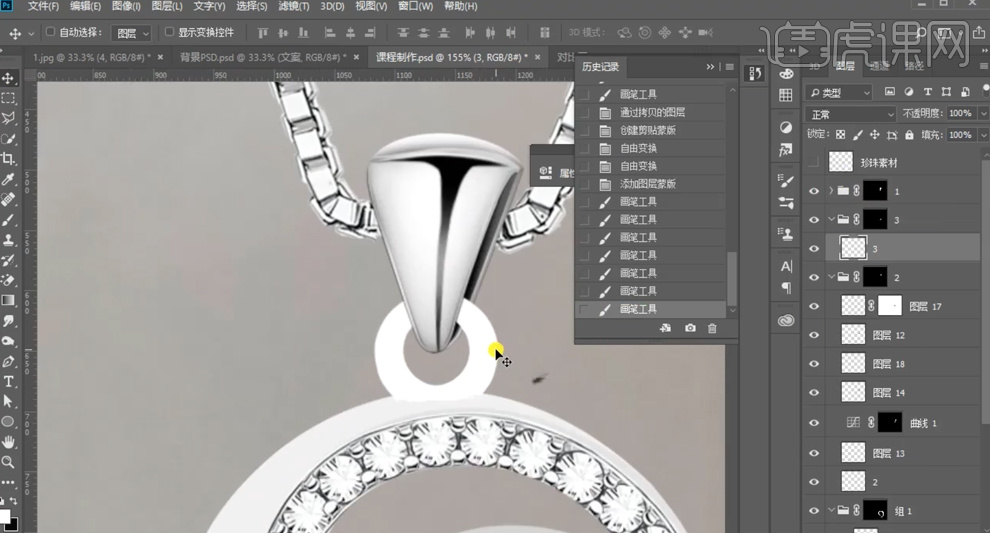
15、根据光影规律以及材质分析,使用相同的光影制作方法给其他区域添加合适的高光和阴影细节,[隐藏]原图图层。具体效果如图示。
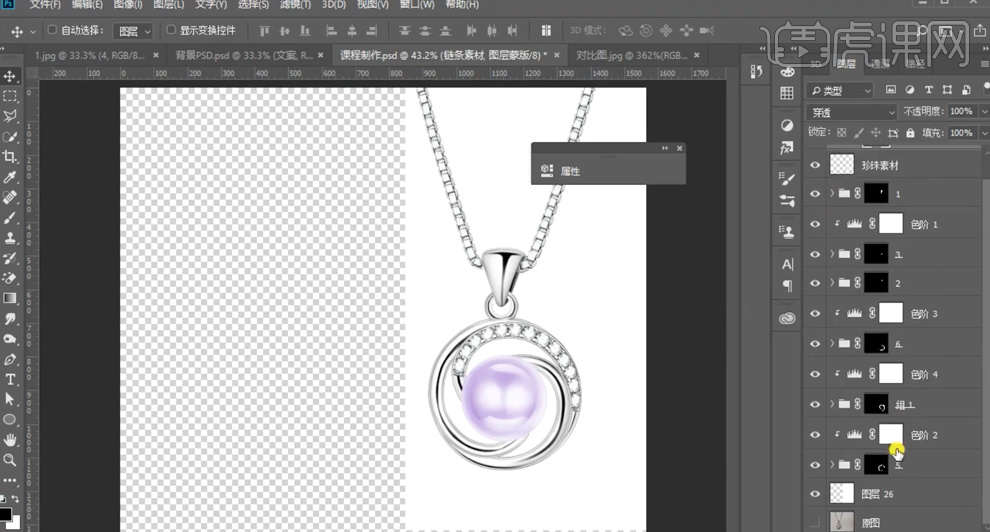
16、[选择]所有的关联图层,按[Ctrl+G]编组,右击[复制图层]至背景文档,调整图层顺序和大小,排列至版面合适的位置。[重命名]图组,在顶层[新建]色彩平衡图层,单击[剪切图层],选择[中间调],具体参数如图示,[不透明度]88%。具体效果如图示。

17、[新建]曲线图层,具体参数如图示。具体效果如图示。
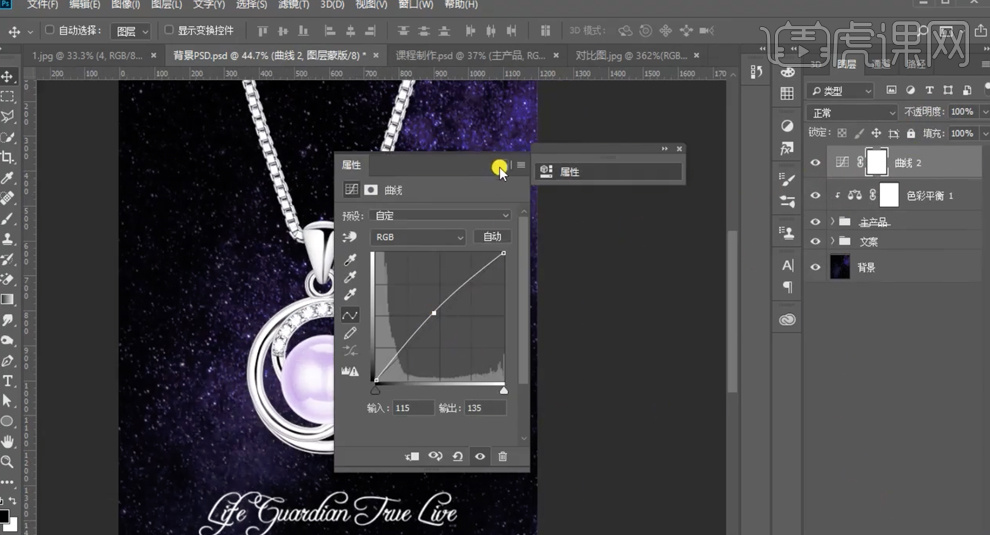
18、按Alt键单击[创建剪切图层],[不透明度]6%。[新建]色阶图层,具体参数如图示。具体效果如图示。
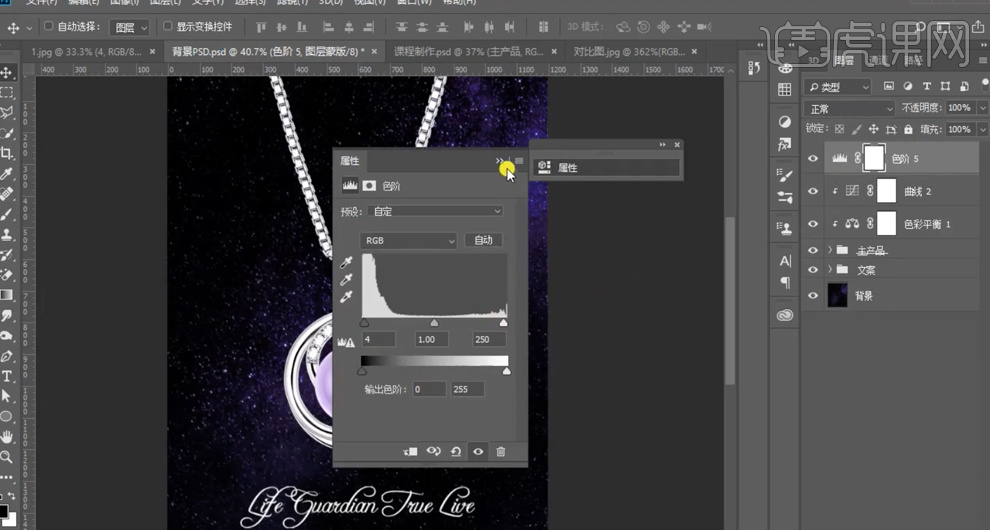
19、按Alt键单击[创建剪切图层],[不透明度]71%。具体效果如图示。
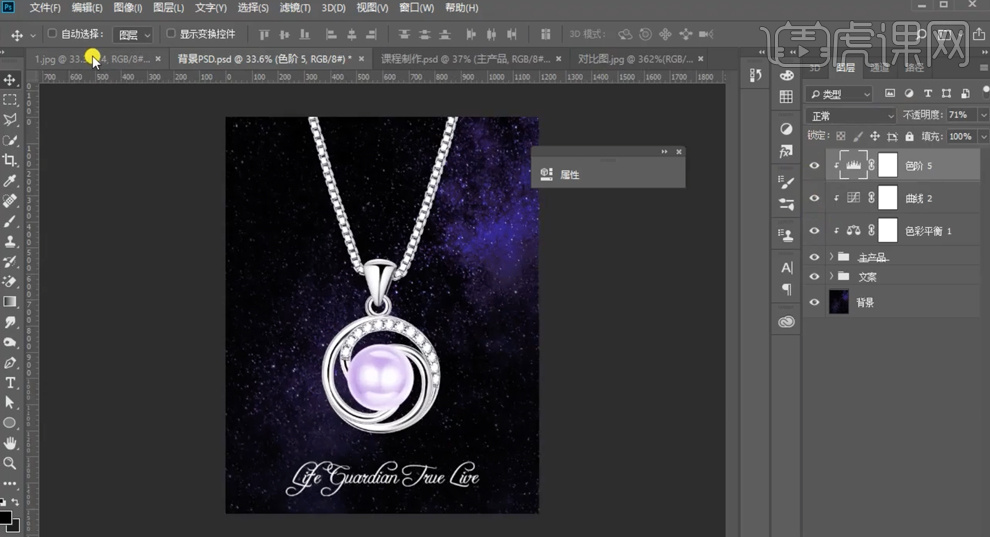
20、本课内容小结如图示。
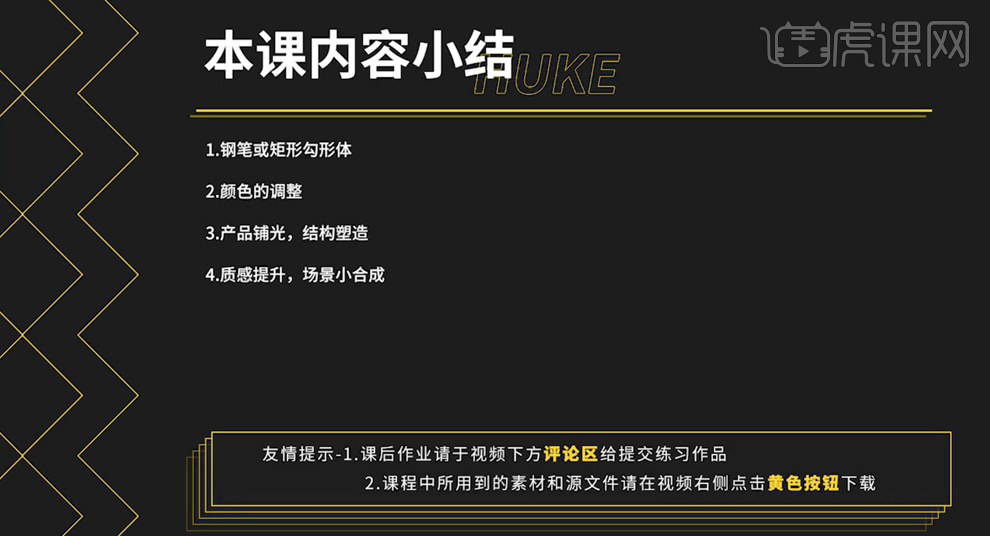
21、最终效果如图示。
























